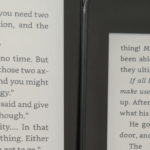Kindleには、WEBで興味深い記事を見つけた時、Kindle端末に送ってあとでじっくり読むためのサービスが提供されています。
小さな画面では読みづらい長文でも、WEBページ全体をクリップしてKindleに送れば、読みやすい電子ペーパー画面でハイライトを引いたり(外国語の場合は辞書を引いたり)しながら読めるのでとても便利です。
BOOXにも似たようなサービスが用意されているので、使い方をご紹介します。
ファイル転送機能
①アカウント登録
まずはBOOXの端末の、「アプリ」→「転送」→「ファイル共有」で、アカウントを作成します。WeChatや電話番号を使って登録する方法もあるけど、メールアドレスで登録するのがいちばんいいと思います。
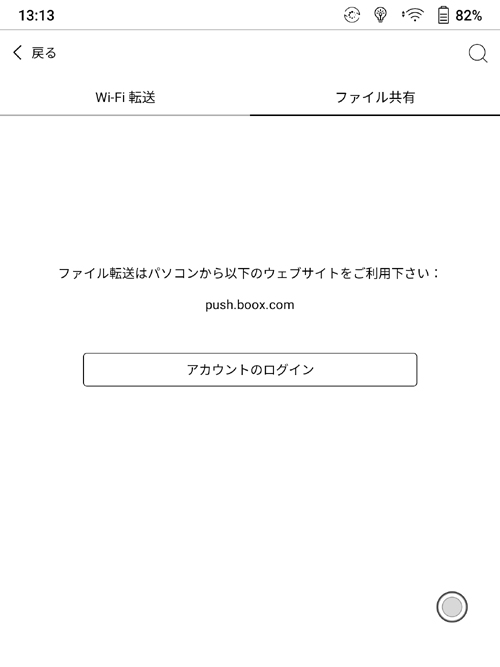
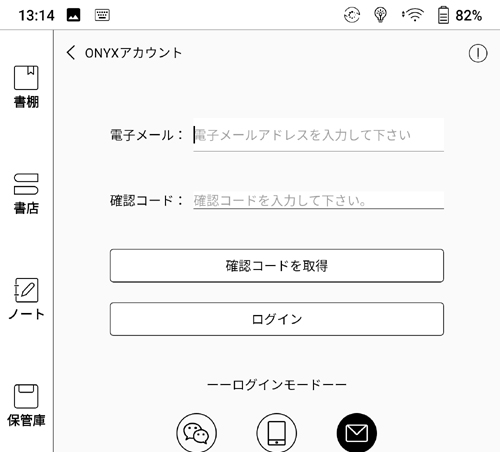
メールアドレスを入力したら、「確認コードを取得」をタップすると、コードがメールに送られてくるので、確認コードを入力してログイン。
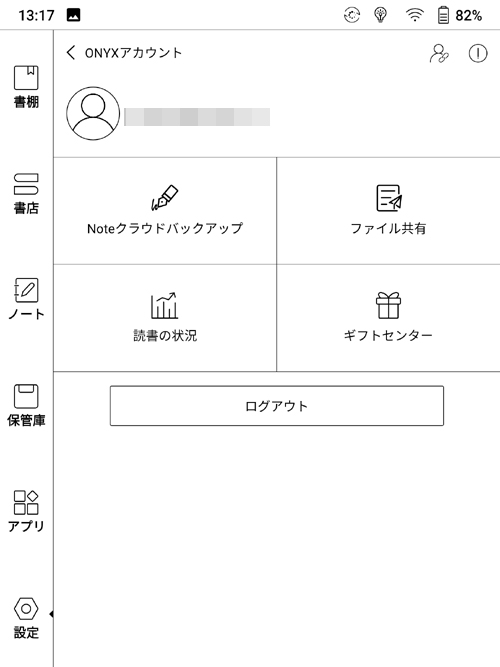
②PCまたはスマホからもログイン
次に、スマホかPCでhttp://push.boox.comにアクセスし、同じメールアドレスと認証コードでログイン。
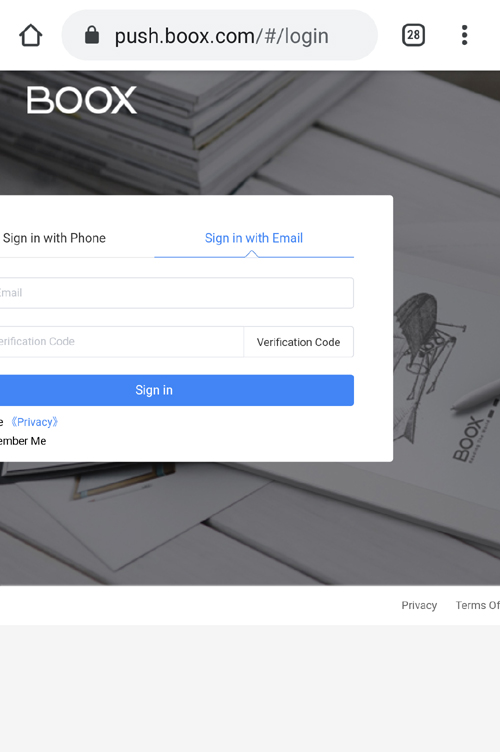
認証コードの使用期限が切れていたら、メアドを入力後、「Verification code」をタップして、コードをメールで再送してもらいます。
ログイン後、WEBサイトの画面上のメニュー「Push」の入力窓に、クリップしたいWEBページのURLを入力して、「Push」をタップ。
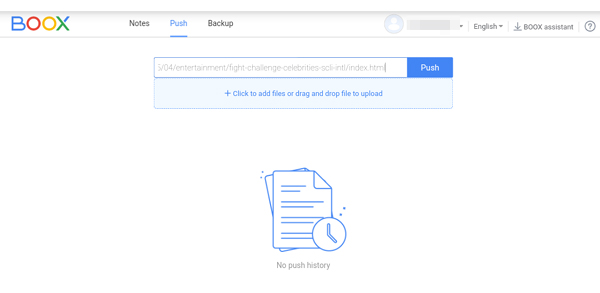
これで、あとで読みたいWEBページをクリップしてBOOX端末に送ることができます。
ちなみに、クリップしたもとのWEBページはこちら。
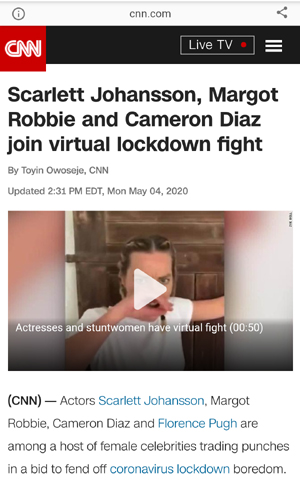
電子書籍データとして転送される
データはEpub形式で送られるので、端末メインメニューの「本棚」の中に、電子書籍として保存されます。
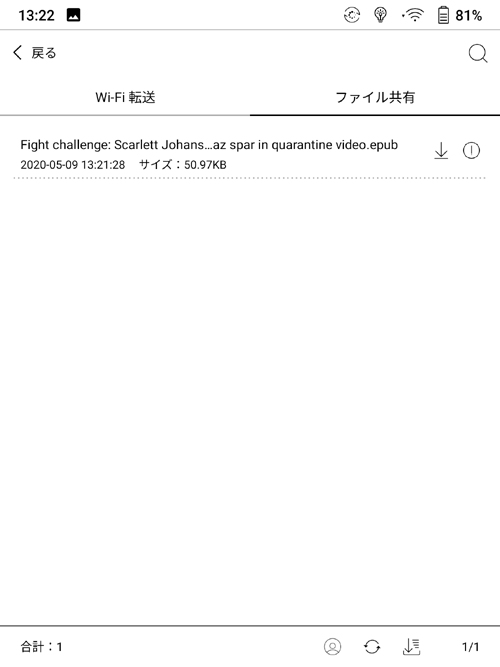
ハイライトしたり辞書引きしたり、ブックマークを付けたりしながらじっくり読めます。
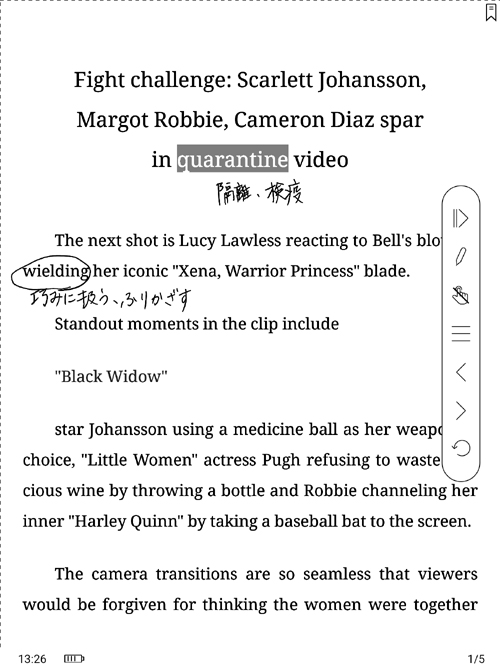
push.boox.comの「Push」からは、PC内のファイルを選んで転送することもできます。
AmazonのSend to Kindle拡張ほど洗練されてはいないけど、読みやすいepubファイルで転送できるのはとても便利です。
カテゴリーBOOX Nova2から記事一覧をご覧ください。
国内売価は39800円。